Oglas
Nekatere smo zajeli Odlični nasveti in orodja za čisto in minimalistično namizje Mac 5 odličnih nasvetov in orodij za čisto in minimalistično namizje Mac Preberi več prej. Tokrat se bom osredotočil predvsem na menijsko vrstico. Zaradi mojega majhnega 13 ″ zaslona MacBook Pro, ki ima še nižjo ločljivost kot 13 ″ zrak, sem prisiljen iskati poljuben način čiščenja zaslona, na primer z zmanjšanjem elementov v brskalnikih, tako da lahko prilagam dve aplikaciji strani.
Vsi Safari, Firefox in Mail vsebujejo precej menijev, še posebej, ker sem v Safari dodal meni za odpravljanje napak. V aplikaciji sem si ogledal največ elementov vrstice v meniju in zmanjšal vse ikone v moji menijski vrstici, tako da se ta posebna aplikacija ne bo prekrivala. V mojem primeru se je to zgodilo zaradi Firefoxa, ki me precej bolj zmanjša, kot na primer Chrome.
Tako sem si ogledal nekaj rešitev, kako zmanjšati nered tam zgoraj, obenem pa ohraniti vso funkcionalnost. To sem dobil.
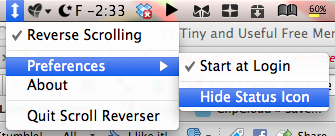 Skrivanje elementov vrstice v meniju se lahko zdi nepomembno, vendar obstaja veliko aplikacij, s katerimi dejansko ne komunicirate in nimajo nobenih statusov, zakaj jih morate videti v menijski vrstici? Morda jih boste želeli uporabljati ves čas, a jih ne zapreti. Tako so nekatere aplikacije odličen kandidat za skrivanje. V svojem sistemu sem skril ScrollReverser in nešteto drugih aplikacij v ozadju, ki jih želim vedno, kot so Alfred, QuickSilver, TotalFinder in druge.
Skrivanje elementov vrstice v meniju se lahko zdi nepomembno, vendar obstaja veliko aplikacij, s katerimi dejansko ne komunicirate in nimajo nobenih statusov, zakaj jih morate videti v menijski vrstici? Morda jih boste želeli uporabljati ves čas, a jih ne zapreti. Tako so nekatere aplikacije odličen kandidat za skrivanje. V svojem sistemu sem skril ScrollReverser in nešteto drugih aplikacij v ozadju, ki jih želim vedno, kot so Alfred, QuickSilver, TotalFinder in druge.
Z desno miškino tipko kliknite ikono ali kliknite, če se prikaže kontekstni meni, nato pa poiščite možnost, da ga skrijete. Včasih je to morda v nastavitvah aplikacije. Poiščite to za vsako aplikacijo, ki jo želite skriti. Morda se zdi mučno, toda na koncu boste našli veliko prostora, ki ga boste lahko uživali ali uporabljali za aplikacije, ki zahtevajo interakcijo.
2. Odstranite ikono Spotlight
To se morda zdi drastično, vendar kot sem rekel, nobena funkcionalnost ni nikoli izgubljena. Če tega ne potrebujete, ga lahko tudi izklopite, toda za tiste, ki ga potrebujejo, ikono odstranite tako, da jo vnesete v Terminal, če ste na Leopardu:
sudo chmod 0 /System/Library/CoreServices/Spotlight.app
Če ste na Snow Leopardu, lahko uporabite to:
sudo chmod 600 /System/Library/CoreServices/Search.bundle/Contents/MacOS/Search
Nato vnesite to, da vidite spremembe:
killall SystemUIServer
 Kako torej zamenjajte to funkcionalnost 5 najboljših alternativ za reflektorje za iskanje datotek Mac in še večV središču pozornosti je odlično za iskanje vašega Maca, vendar ni popoln. Poskusite boljše orodje z eno od teh možnosti macOS Spotlight. Preberi več ? No, aplikacije, kot sta Alfred in QuickSilver, ga lahko nadomestite, če želite, in so veliko boljši od Spotlight-a, če pa želite popolnoma enake funkcionalnosti Launchbar (24 € / 35 €) je zelo priljubljen, če se želite izogniti načinu Spotlight, vendar ima vgrajen tudi reflektor. funkcijo. Ne izklopite reflektorja, če želite to uporabiti, samo skrijte ikono.
Kako torej zamenjajte to funkcionalnost 5 najboljših alternativ za reflektorje za iskanje datotek Mac in še večV središču pozornosti je odlično za iskanje vašega Maca, vendar ni popoln. Poskusite boljše orodje z eno od teh možnosti macOS Spotlight. Preberi več ? No, aplikacije, kot sta Alfred in QuickSilver, ga lahko nadomestite, če želite, in so veliko boljši od Spotlight-a, če pa želite popolnoma enake funkcionalnosti Launchbar (24 € / 35 €) je zelo priljubljen, če se želite izogniti načinu Spotlight, vendar ima vgrajen tudi reflektor. funkcijo. Ne izklopite reflektorja, če želite to uporabiti, samo skrijte ikono.
Ena stvar, ki zavzame veliko prostora, je ura. Počistite to in vanj lahko namestite več aplikacij. Našel sem en način za to. Prenesite brezplačno aplikacijo GeekTool in jo odprite v sistemskih nastavitvah. Zdaj povlecite lupino na namizje in kjer piše:Ukaz"Vnesite to:
datum '+% A,% B% d,% Y,% I:% M:% S% p'
Nastavite, da se osveži vsake 1 sekundo. Lahko odstranite:% S in ga nastavite, da se osveži vsakih 60 sekund, da dobite minutno uro, kar je manj procesor.
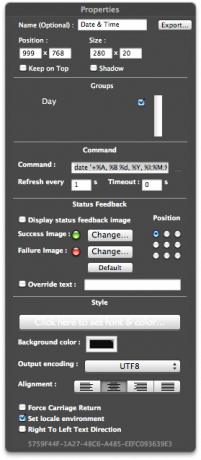
To bo ustvarilo Geeklet na namizju, ki pove uro in datum. Skrijte uro v menijski vrstici in priklopite Dock na levi strani zaslona z uporabo tega ukaza Terminal:
privzeto napišejo com.apple.dock pripenjanje -string start
 Če se želite vrniti na sredino ali zatič na desni, zamenjajte začetek s sredino in koncem. Alternativni način je, da uporabite pripomoček Dashboard, da povete čas.
Če se želite vrniti na sredino ali zatič na desni, zamenjajte začetek s sredino in koncem. Alternativni način je, da uporabite pripomoček Dashboard, da povete čas.
Ena od pomanjkljivosti pristopa GeekTool je, da med gledanjem filmov na celozaslonskem zaslonu miške ne morete postaviti na vrh in preveriti čas. Če pa imate prenosni računalnik Mac, prodanega na ali po oktobru 2008, obstaja preprosta rešitev. Potegnite navzgor s štirimi prsti, da vidite lupino GeekTool na namizju. V nasprotnem primeru lahko nastavite vogal zaslona, da aktivirate Exposé.
Več o GeekTool-u si oglejte Jeffry's briljanten članek GeekTool - prikaže informacije o sistemu na Macu v slogu Preberi več .
Kaj lahko rečemo o privzetem indikatorju Apple baterije? No, zavzame veliko prostora, še posebej, če "izračunaš" čas, ki mu ostane, da zmanjka soka. Če želite to odpraviti, samo prenesite in namestite brezplačno orodje SlimBatteryMonitor. V nastavitvah nastavite obliko ikone vodoravno in to je to. Zdaj odstranite privzeti indikator baterije tako, da ga povlečete z menijske vrstice. Zdaj imate veliko manjši indikator baterije.

Smo že prej zajemal to Dva super orodja za spremljanje baterije MacBook-a [Mac] Preberi več .
AppleDisplayScaleFactor
To je precej nestanovitna rešitev, vendar če jo želite uporabiti, lahko s tem ukazom Terminal naredite manjše besedilo v operacijskem sistemu OS, vključno z menijskimi vrsticami aplikacij:
privzeto napišejo -g AppleDisplayScaleFactor 0.9
Tako bo celotno besedilo 90% običajne velikosti.

Spremembe bodo veljale za vse aplikacije, ki se zaženejo po izdaji ukaza. Znova zaženite Finder tako, da vtipkate:
killall Finder
Lahko pa ga prisilite, da odprete okno Force Quit, tako da uporabite? +? + Esc. Zdaj kliknite Finder in nato znova zaženite.
Ikone namizja ne morete urediti v možnostih prikaza, če se odločite za uporabo te metode. Ikone na skrajni desni bodo šle še bolj na desno, dokler niso skrite.

Zaključek
Zdaj, ko ste končali, zapolnite ta prazen prostor 5 Brezplačnih orodij za dodajanje v menijsko vrstico Mac Preberi več s temi meniji Vrhunski seznam aplikacij vrstice za Mac meniTe drobne pametne pripomočke nam ne uidejo tako, kot to počnejo dock aplikacije - Mac menijske vrstice sedijo v kotu in zaženejo samo takrat, ko jih potrebujete! Preberi več .
Vam je to končno pomagalo pri vseh tistih elementih vrstice izven nadzora? Ste ugotovili, da ne uporabljate veliko predmetov in jih zapustite? Imate še kakšne rešitve? Katere aplikacije dodajate v menijski vrstici, zdaj imate na voljo prostor? Cenimo spodnje komentarje.


